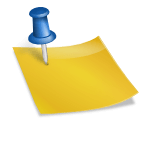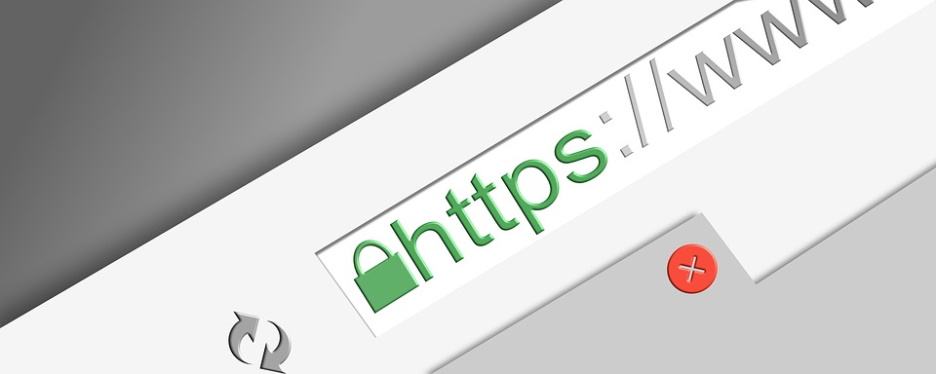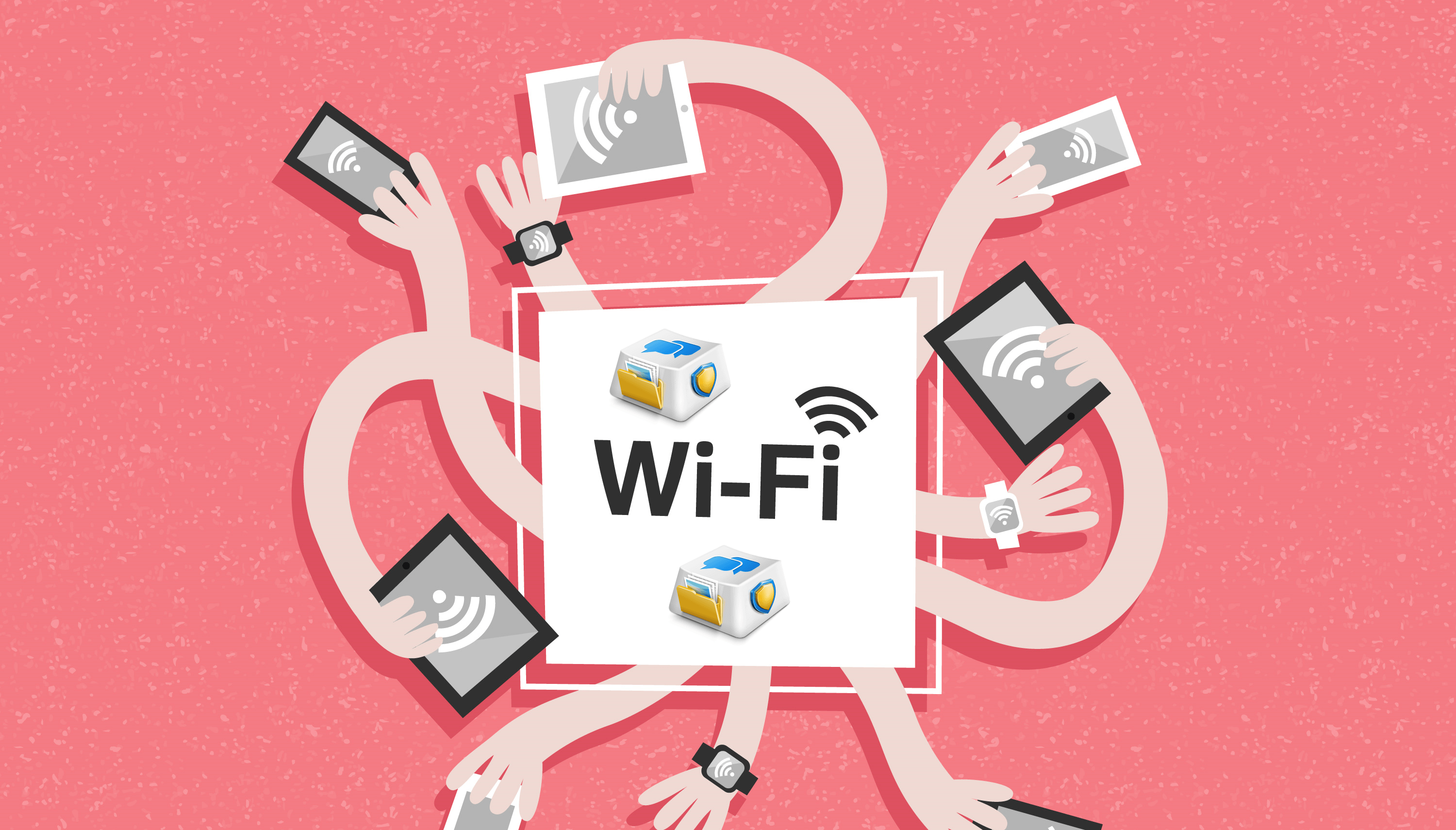Перенос сервера делается в несколько этапов. Внимательно читаем, чтобы не напортачить, любой момент важен. Мы же хотим, чтобы всё аккуратно и быстро перенеслось и работало, «как раньше» или даже лучше 🙂
Сначала определимся с исходными данными.
- Куда установлен сервер MyChat?
- Резервное копирование баз данных сервера
- Разворачивание сервера на новом месте из бекапа
- Перенос файлов со старого сервера на новый
- Запуск нового сервера
- Что делать, если IP сервера MyChat изменился
- Перенастройка доменных клиентов при смене адреса сервера MyChat
- Выключение старого сервера
1. Куда установлен сервер MyChat?
Обычно это папка «C:\Program Files (x86)\MyChat Server\», именно её предлагает инсталлятор сервера по умолчанию, но вы можете выбрать любую другую. Что для нас важно — это название последней папки в пути («MyChat Server»). Точно так же будет называться папка с базами данных и настройками сервера в «C:\ProgramData\MyChat Server\».
Например, если вы установите сервер в папку «D:\ServerData\MyChat Corporate Messenger\»), то базы данных и настройки будут храниться в «C:\ProgramData\MyChat Corporate Messenger\».
2. Резервное копирование баз данных сервера
Заходим в админку, раздел «Настройки», «Резервные копии»:
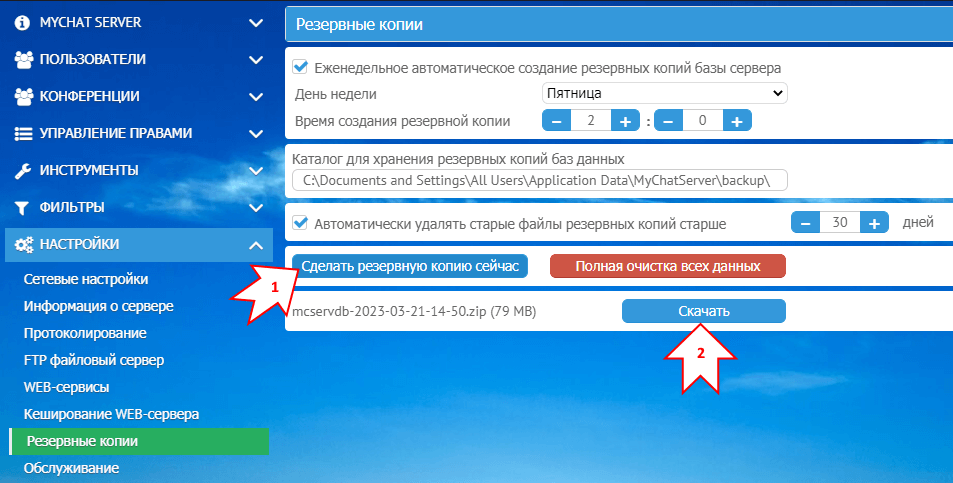
А затем последовательно нажимаете кнопку «Сделать резервную копию сейчас», немного ожидания, и можно скачать ZIP-архив баз данных сервера MyChat.
3. Разворачивание сервера на новом месте из бекапа
Здесь всё просто. Запускаете инсталлятор сервера и ставите его в папку по умолчанию, как написано в справке. Основное — не запускать сервер сразу после установки, это сэкономит вам время:
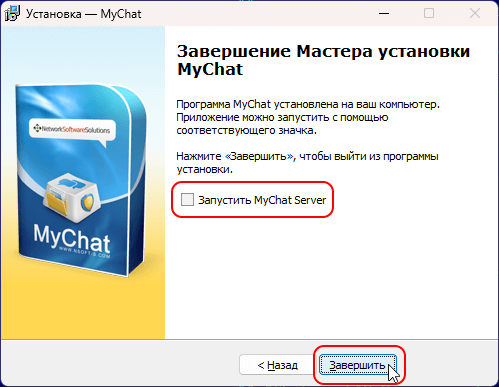
После установки сервера в папку «C:\Program Files (x86)\MyChat Server\» создаём папку «C:\Program Data\MyChat Server\db\» и разворачиваем туда содержимое архива из резервной копии:
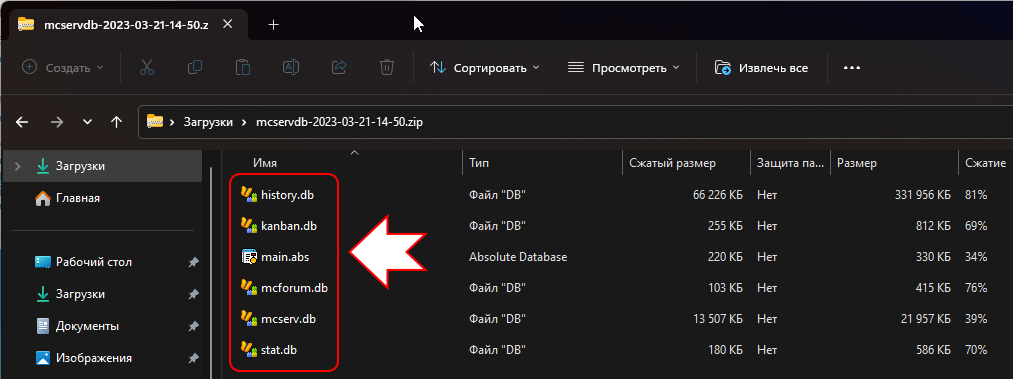
4. Перенос файлов со старого сервера на новый
Помимо баз данных, есть ещё пользовательские файлы, которые отправляют люди в чате, документы встроенного форума и канбан-досок, а также данные FTP сервера, если вы им пользуетесь. Если эти файлы вам не нужны, шаг можно пропустить.
Пути к пользовательским файлам можно настраивать в админке, раздел «Настройки», «Каталоги»:
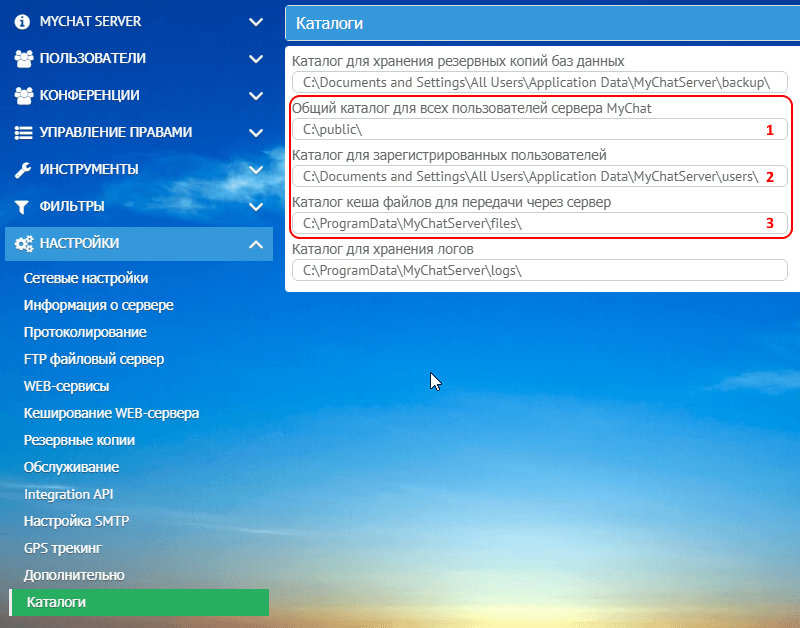
Содержимое отмеченных 3 каталогов (у вас они могут быть другими, а не такими, как на скриншоте), нужно скопировать на новый сервер с точно такими же названиями. Это нужно сделать до запуска сервера MyChat на новом компьютере.
5. Запуск нового сервера
Вы установили сервер на новом компьютере или виртуальной машине, перенесли базы данных и файлы. Сейчас самое время запустить его, в GUI режиме или системной службой — как вам удобнее. Если IP адрес вашего нового сервера MyChat не менялся? то следующие два пункта (6 и 7) можно пропустить.
6. Что делать, если IP сервера MyChat изменился
В идеале вы должны подключаться к вашему MyChat Server по DNS имени (в локальной сети разрешением имён занимается WINS сервер). Тогда, если у вас меняется физический адрес сервера MyChat, вы просто делаете ремаппинг старого IP адреса на новый, а доменное имя остаётся неизменным. Если у вас MyChat Server открыт в интернет, то DNS серверы перестроятся в течение 72 часов (максимум), в локальной сети перестройка делается мгновенно.
Но что, если у вас не так? Если можно по каким-то причинам использовать только IP адрес. Как перенастроить всех клиентов?
Для этого есть специальный инструмент на сервере MyChat, «Инструменты», «Перенос сервера»:
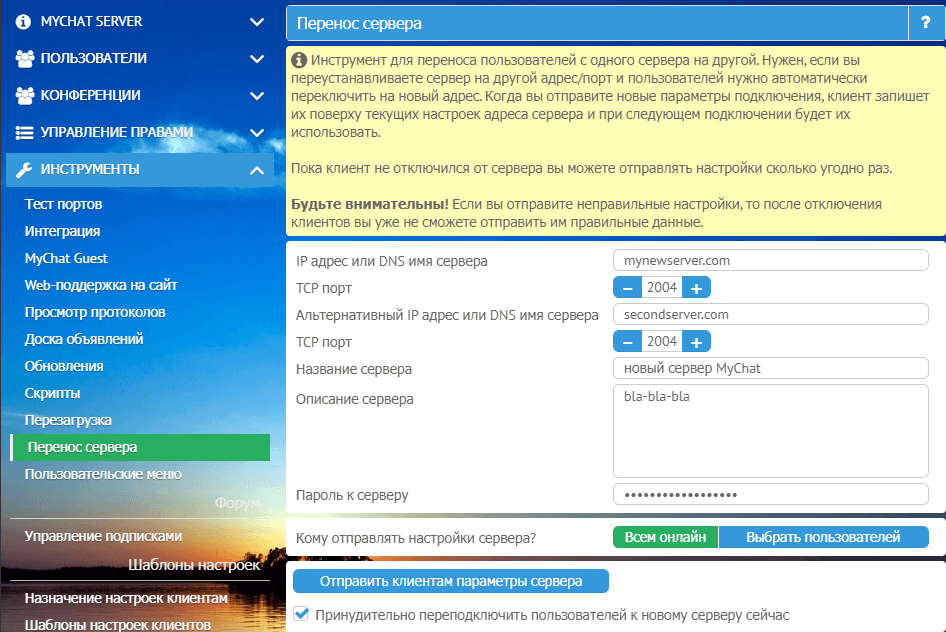
Тут можно указать новый основной и резервный адреса серверов MyChat, порты для подключения, пароль безопасности, если вы его используете и текстовые описания.
Назначение остальных кнопок и переключателей понятно из названий, с их помощью можно гибко проделать те операции, что вам нужно.
В общем — ваша задача при максимальном онлайне переключить ваших пользователей на новый адрес сервера. Оставшихся пользователей, которые редко подключаются к серверу, можно перенастроить вручную, обычно их единицы.
7. Перенастройка доменных клиентов при смене адреса сервера MyChat
Для пользователей, что используют прозрачную авторизацию в Windows-домене, используется REG-файл, в котором указывается адрес и настройки для подключения к серверу MyChat. Обычно этот файл заливается пользователям через GPO. Вам достаточно обновить его, а клиентские приложения при следующем входе в систему подключатся на новый адрес.
Справка, раздел «Установка MyChat в сети под управлением Active Directory«, пункт 3: «Прозрачная авторизация пользователя в домене и настройка сценария для автоматического запуска клиента чата».
8. Выключение старого сервера
Теперь старый MyChat Server можно выключить. Процесс переноса завершён.